가이드: IntelliJ에서 Java 프로그램 빌드 및 실행하기
안녕하세요, POCU 수강생 여러분! 윤아입니다.
이번 시간에는 IntelliJ IDEA를 사용하여 Java 프로젝트를 빌드 및 실행하는 법에 대해 알아봅시다.
Java 프로젝트를 빌드 및 실행하려면 우선 IntelliJ IDEA가 있어야겠죠? 아직 없으시다구요? 그렇다면 IntelliJ IDEA 설치 가이드를 먼저 진행해주세요!
-
IntelliJ 프로젝트를 엽니다.
예>
C:\Users\User\IdeaProjects\SampleProject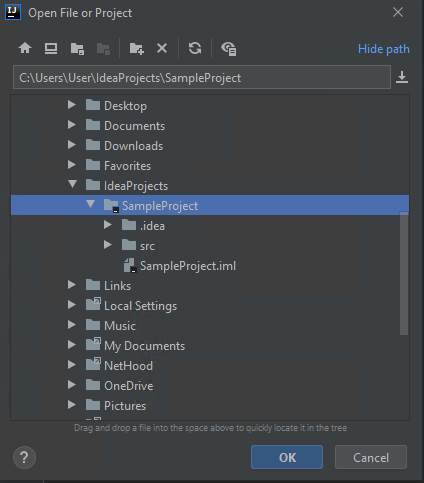
-
코드를 작성합니다
-
코드 작성이 끝나면 제일 위 메뉴에서
Build>Build Project를 선택합니다. 빌드가 성공적으로 끝나면 IntelliJ 창의 왼쪽 아래에 빌드가 성공적이었다는 메시지가 보일 겁니다.
-
빌드 오류나 경고는 아래에 위치한
Messages 창에서 확인할 수 있습니다.빌드 성공 시
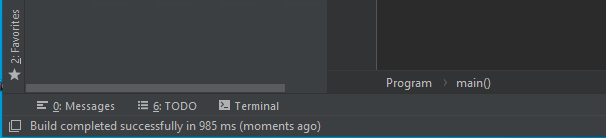
빌드에 경고나 오류가 있을 경우
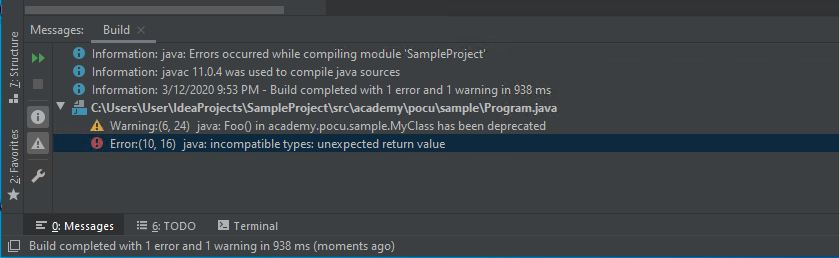
-
빌드를 성공적으로 마쳤다면
main()함수를 포함하고 있는 클래스 위에서마우스 오른쪽 버튼을 눌러 서브 메뉴를 띄워Debug를 선택합니다.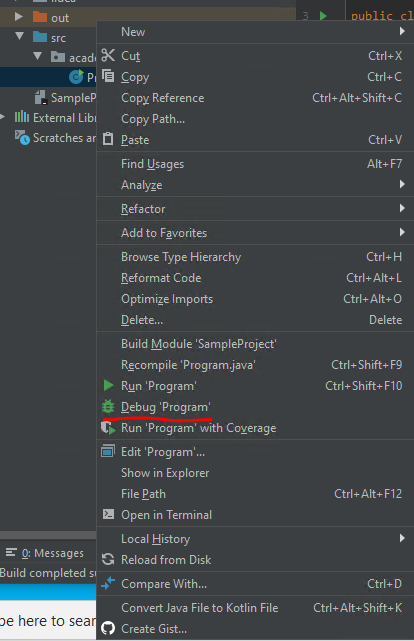
다른 방법으로는 오른쪽 위 구석에서 벌레 모양의
Debug버튼을 눌러도 됩니다.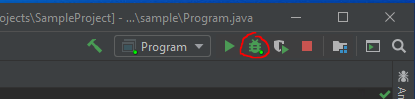
-
프로그램의 실행이 끝나면 아래쪽에 위치한
Debug 창에서 출력 결과(프로그램이 출력을 했다면)를 볼 수 있습니다.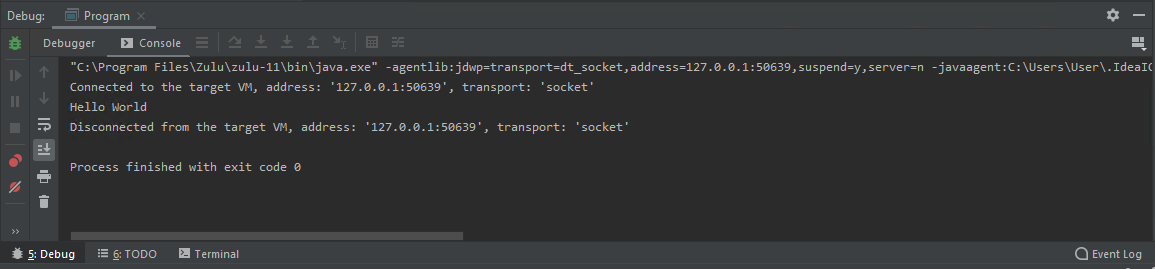
-
줄 번호와 코드 사이에 있는 공간에 마우스를 클릭하여 중단점(breakpoint)을 설정할 수도 있습니다. 중단점은 지역 변수의 값이나 호출 스택을 확인하는 등에 매우 유용하죠.
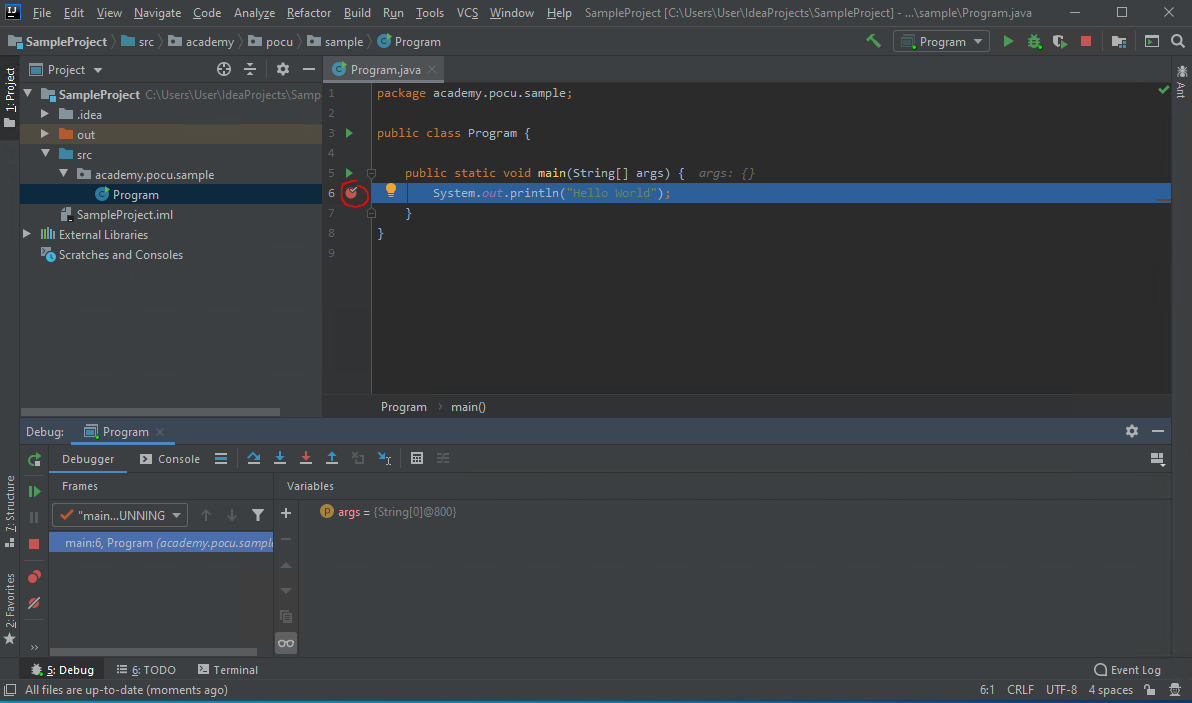
어때요? 어렵지 않죠?
그럼 다들 즐거운 POCU 되세요!

제대로 대우받는 개발자 | 부족한 컴공지식 배우기 | MIT급 컴공인강
최저임금으로 고통받는 일회성 프로그래머는 그만! POCU 아카데미가 올해 연봉협상을 책임지겠습니다!
